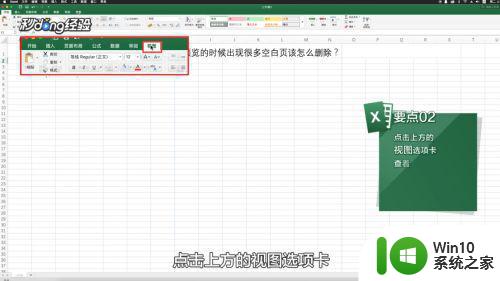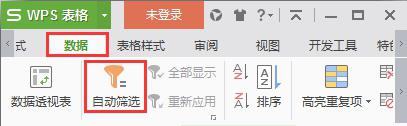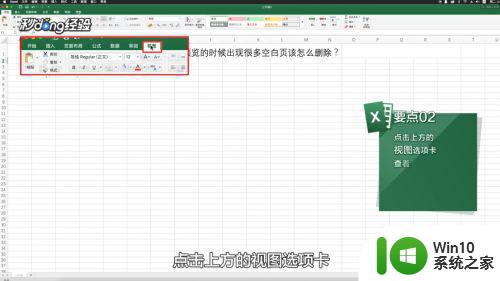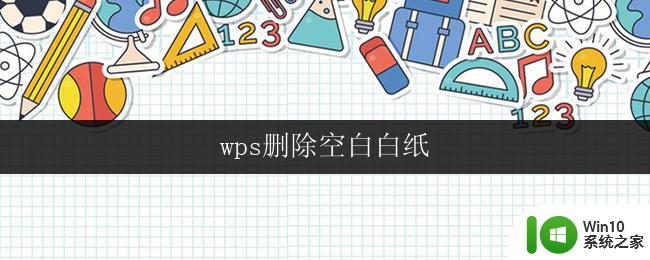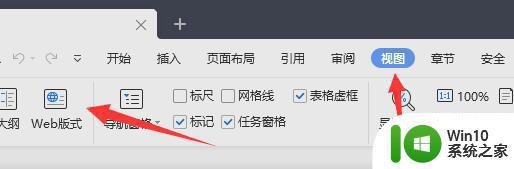excel怎么删除空白行 Excel如何删除空白行
更新时间:2023-09-08 10:50:24作者:xiaoliu
excel怎么删除空白行,在使用Excel进行数据处理时,我们经常会遇到需要删除空白行的情况,空白行不仅会占据表格的空间,还会对数据的处理和分析造成一定的干扰。如何快速有效地删除这些空白行呢?Excel提供了一些简便的方法,让我们能够轻松地处理这个问题。本文将介绍一些常用的Excel删除空白行的技巧,帮助大家更加高效地进行数据处理和分析。
具体步骤如下:
1、在excel表格中,选中含有空白行的表格区域。
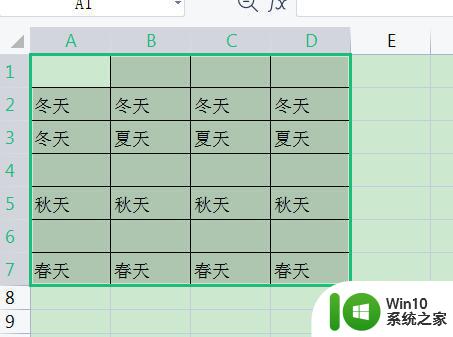
2、按Ctrl+G调出定位,勾选空值。
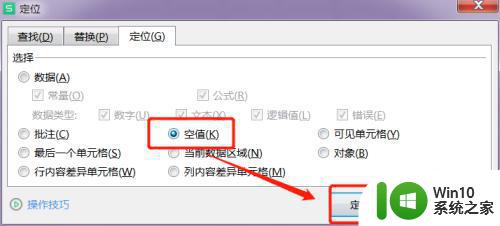
3、即可将所选表格区域的空白行定位出来。
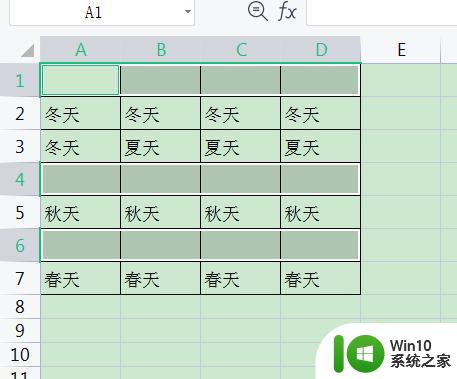
4、鼠标右击,点击删除整行。
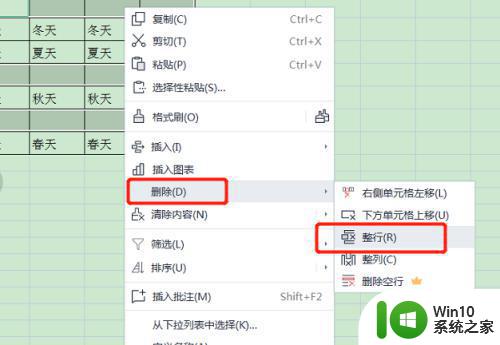
5、即可将多余的空白行删除。
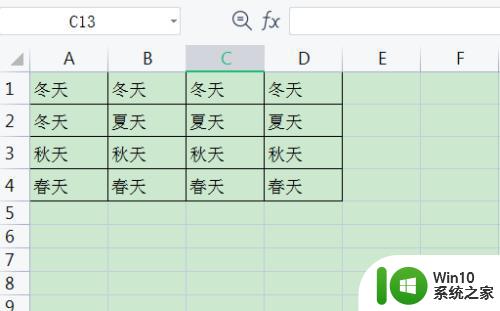
以上就是如何删除Excel中的空白行,如果你遇到这种情况,可以按照以上步骤解决,这些步骤非常简单和快速,一步到位。